image-memo
插件名片
- 插件名称:Image Memo
- 插件作者:Oushuo Huang
- 插件说明:这个插件允许用户在日常笔记中标记和格式化图像,并提供一个搜索图片标签的视图。
- 插件分类:[‘obsidian 插件 ‘]
- 项目地址:点我访问
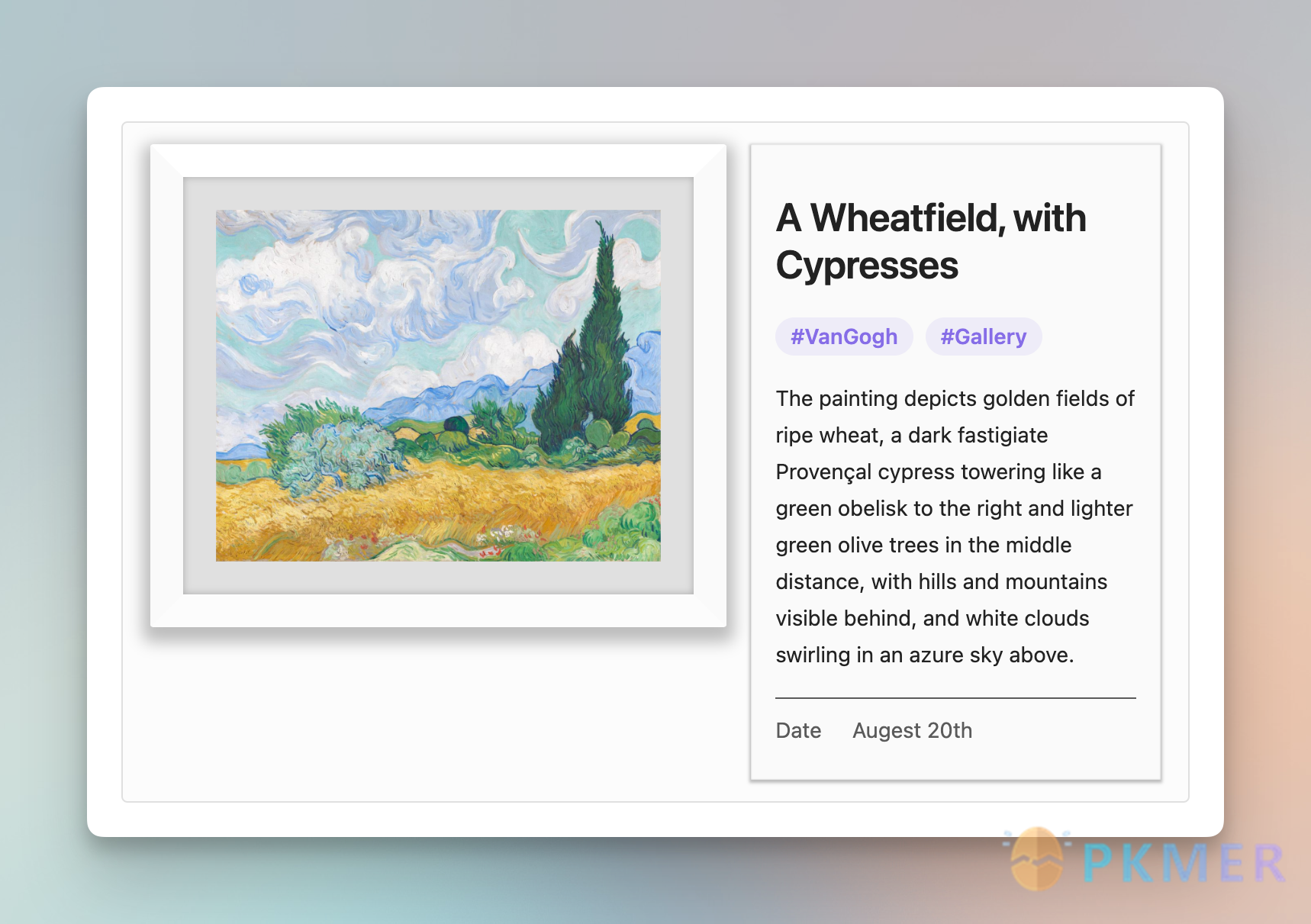
这个插件有他的私有语法,如果你担心语法污染或者担心以后不使用 obsidian 的话,不建议使用。
语法
```imemo
![[image]]
type=art
```使用 imemo 代码块,直接把图片的链接放入即可。但是想要变成上方那样的图片,还需要更多的参数。
参数
| 参数 | 默认值 | 输入值 | 是否必须 | 功能描述 |
|---|---|---|---|---|
| type | default | art, photo, review | 否 | imemo 块图片的格式 |
| name | file name | (any text) | 否 | 图片名 |
| date | file date | (any text) | 否 | 给 imemo 增加日期信息 |
| rating | - | (any number) | 否 | 给图片打分,会在 imemo 块中出现一个评级。只有当 type = review 的时候生效 |
| desc | - | (any text) | 否 | 给图片的描述 |
| showImage | true | false | 否 | 是否显示图片 |
| showDesc | true | false | 否 | 是否显示图片的描述 |
| notShow | [] | 其他参数,中间用英文逗号分割 | 否 | 你不想显示的信息(会检索图片自动增加信息,用这个选项可以隐藏他们),例如 notShow=data, rating |
当 type=review 时,你可以为一部电影或一本书创建一个复习块。评分是 0 到 5 的数字,描述是评论的内容。或者可以使用 type=photo 为你拍摄的照片创建一张明信片。
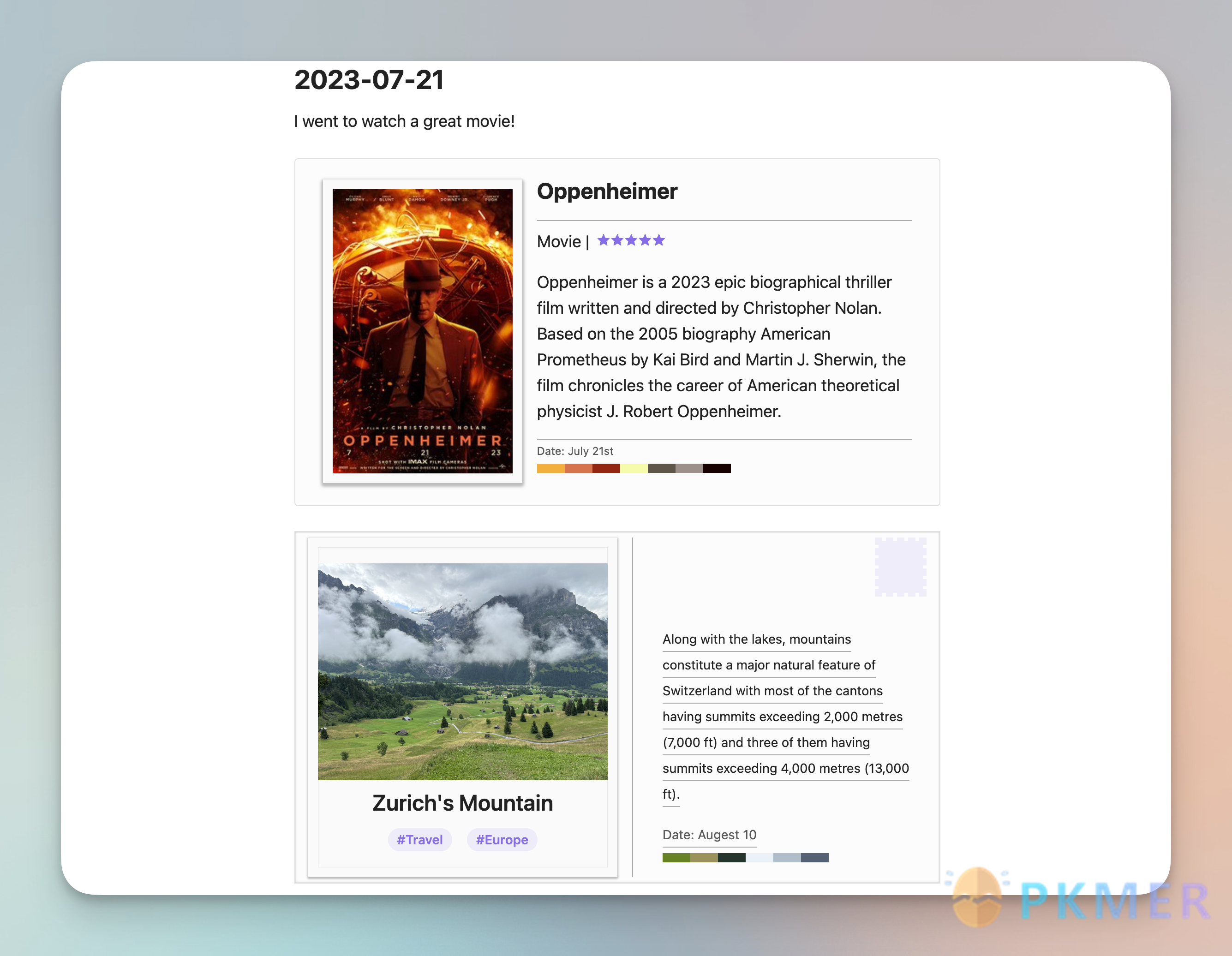
可以看到上图中还有一个色块(本地图片有,在线图片无),其实 notShow 还有三个输入值:path, size, palette。试试输入一行 notShow=palette,下方的色块就不会显示了。 path 是图片的路径,size 是图片的大小,单位为 MB。
tag-calendar
你可以直接在 imemo 代码块中添加标签,这个标签相当于直接打在图片上的。如果你在日记中使用该功能,该插件提供了一个 tag-calendar 页面方便你查看这些的图片。

注意事项
- 图片以库的根目录作为根路径
- 在线图片无法自动获取图片的相关信息(data, size, palette 等)
示例
安装并打开该插件,复制下面这段代码至正文中
```imemo

name=A Wheatfield, with Cypresses
type=art
date=Augest 20th
notShow=path
desc=The painting depicts golden fields of ripe wheat, a dark fastigiate Provençal cypress towering like a green obelisk to the right and lighter green olive trees in the middle distance, with hills and mountains visible behind, and white clouds swirling in an azure sky above.
#VanGogh #Gallery
```你就能够看到:
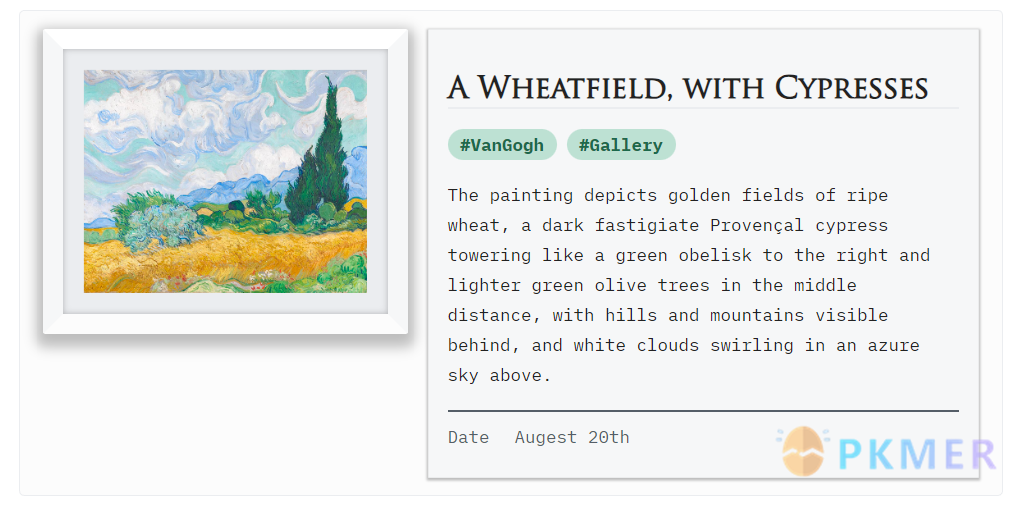
除了图片,该插件还可以展示其他的信息,例如图书、电影、游戏等,但是无法显示他们各自更多的元数据。例如:
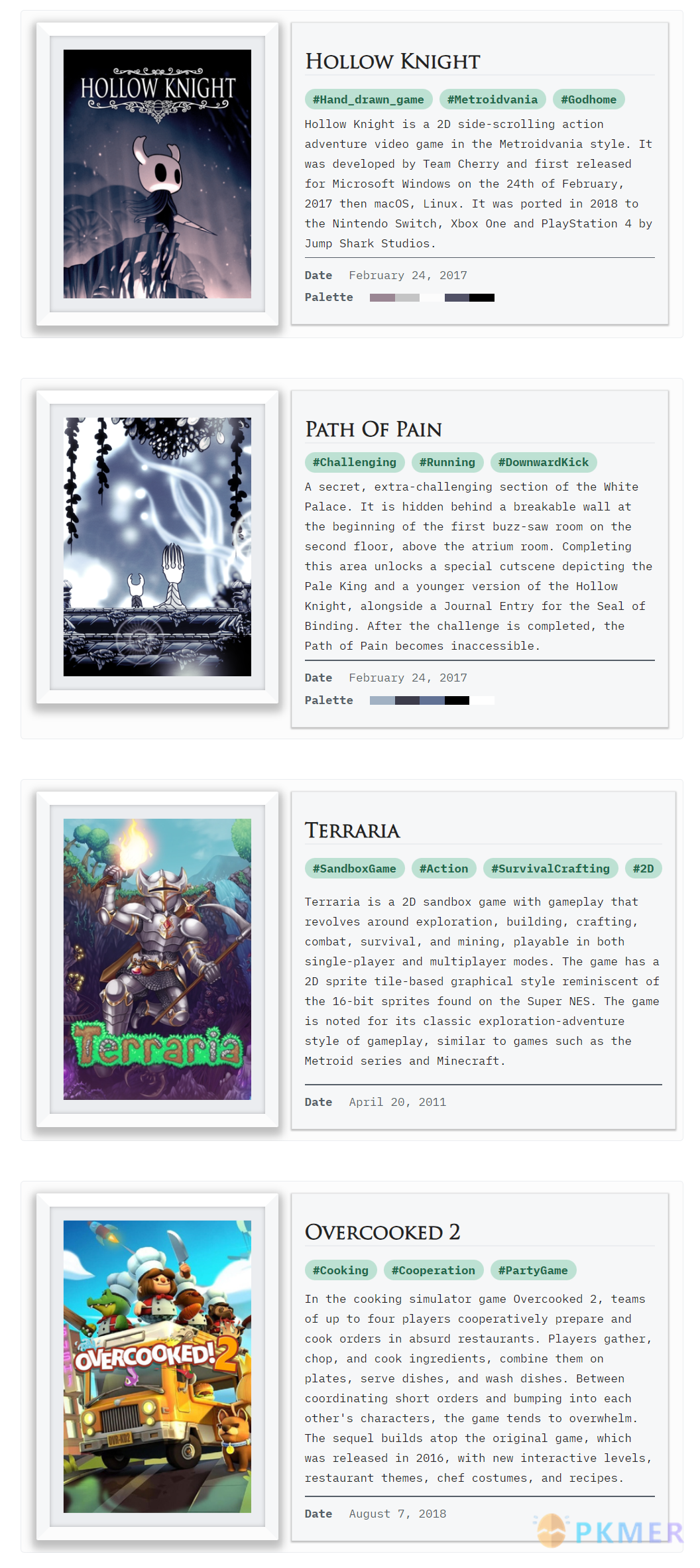
讨论
若阁下有独到的见解或新颖的想法,诚邀您在文章下方留言,与大家共同探讨。
反馈交流
其他渠道
版权声明
版权声明:所有 PKMer 文章如果需要转载,请附上原文出处链接。


